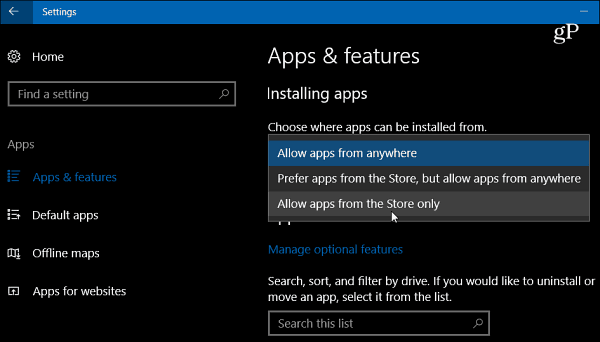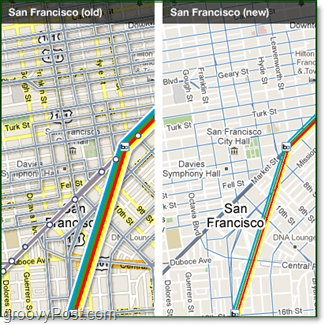Како уклонити отисак прста у програму Виндовс Хелло на оперативном систему Виндовс 10
Мицрософт виндовс 10 / / October 18, 2020
Последње ажурирање дана

Ако сте отисак прста користили за пријављивање на Виндовс 10, можда ће доћи тренутак када желите да уклоните податке. Ево како.
Ако ваш преносник има читач отиска прста, Мицрософт вам омогућава да се пријавите на Виндовс 10 помоћу прстију. Али ако ваш лаптоп нема уграђени читач отиска прста, можете да додате спољни сензор. Она која се на ваш лаптоп повезује путем УСБ-а.
Ако имате користили сте отисак прста да бисте се пријавили на Виндовс 10, можда ће доћи тренутак када вам више неће требати. На пример, можда ће бити времена када желите да избришете све отиске прстију и ресетујете функцију ако не ради исправно. Без обзира на разлог, можете уклонити податке о отисцима прстију и онемогућити функцију биометријске потврде идентитета. Након уклањања података о отиску прста и даље се можете пријавити помоћу лозинке или ПИН-а које сте поставили.
Уклоните Виндовс податке о отисцима прстију из система Виндовс 10
Отворите Поставке у оперативном систему Виндовс 10 помоћу тастерске пречице
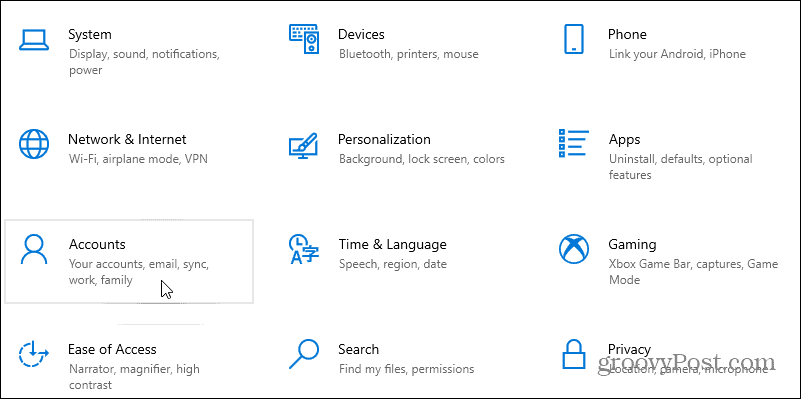
Затим са листе на левој табли кликните ставку Могућности пријаве. У одељку „Управљање начином на који се пријављујете на уређај“ одаберите опцију Виндовс Хелло Фингерпринт. Затим кликните на дугме Уклони и кликните поново да бисте потврдили да желите да уклоните податке о отиску прста. Од вас ће се можда затражити да унесете лозинку система да бисте потврдили брисање.
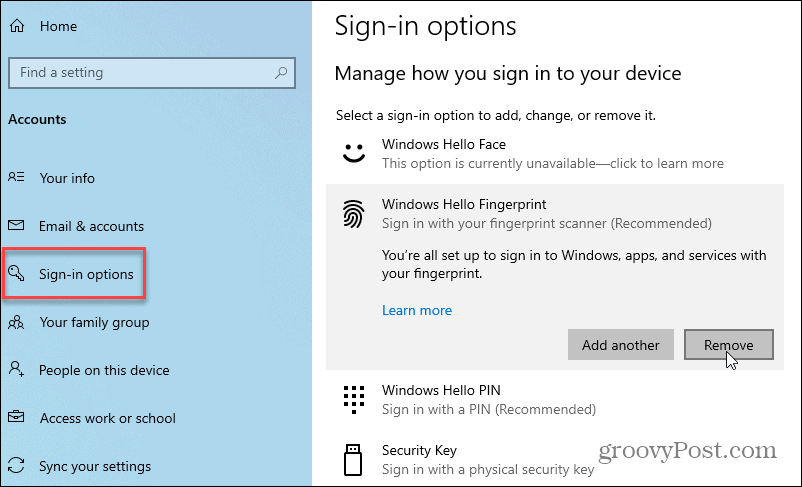
Након што уклоните податке о отисцима прстију, и даље се можете пријавити помоћу лозинке или ПИН-а за Мицрософт налог ако сте их креирали.
Да бисте унели нове податке о отисцима прстију, притисните дугме „Сет уп“. Затим следите упутства на екрану да бисте се провукли кроз чаробњак за подешавање. Прво ћете морати да унесете свој ПИН или лозинку. Затим почните да превлачите прстом који желите да користите на сензору све док Виндовс не буде у стању да у потпуности очита отисак. Када заврши, видећете поруку у којој се тражи да додате још један отисак прста за касније. Једном када је постављен, превуците прстом по сензору да бисте се пријавили на рачунар.
За више погледајте наш чланак о томе како пријавите се на свој Виндовс 10 рачунар помоћу отиска прста користећи Виндовс Хелло.
Шта је лични капитал? Преглед за 2019, укључујући како га користимо за управљање новцем
Без обзира да ли започињете са инвестирањем или сте сезонски трговац, Персонал Цапитал има понешто за свакога. Ево погледа на ...